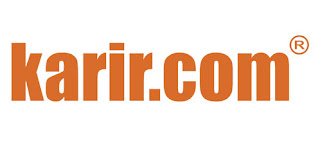Semua rasa cinta yang dulu pernah kurasa
Kan s'lalu kujaga
Walaupun kini adanya kau t'lah meninggalkan semua
Perasaan cinta, janji cinta kita
Kupercaya bukan maksudmu untuk ingkari semua
Sumpah yang terkata
Kutahu keadaannya sehingga terus memaksa
Engkau tinggalkan cinta, meninggalkan setia
Reff:
Kau dan aku akan kembali bersatu
Tuk membangun sebuah ikatan
Yang tak mungkin terpisahkan
Danku kan s'lalu menjagamu, memelukmu
Dan mencintai dirimu
Di sisa hembusan nafas hidupku
Dimana kuharus mencari dirimu ERICA
Kau ada dimana
Sungguh ku tiada kuasa menahan sejuta rasa
Perasaan cinta, kerinduan jiwa
Back to reff (2x)
Song by Aang Alias, Aransment by Aat Alias
History Of Song:
Lagu Erica adalah salah satu lagu yang dibuat oleh saya Aang Alias untuk cewe yang saya pacari sewaktu masa SMA yang bernama Erica D. Meskipun bisa dibilang usia kami masih seumur jagung untuk menjalin hubungan yang serius tapi kami sudah benar-benar yakin akan kebersamaan ini sampai kami berani mengikat janji untuk saling setia bukan hanya untuk di bangku SMA bahkan hingga menjalin hubungan yang lebih serius.
Namun begitu hubungan yang indah itu gak selamanya berjalan mulus berbagai rintangan menghiasi langkah kami dari mulai teman-teman kami yang kurang setuju akan kedekatan kami karena saya dan Erica jadi lebih banyak menghabiskan waktu berdua daripada berkumpul dengan teman masing-masing. Bukan hanya itu tapi memang dulu saya juga terlalu egois dan terlalu posesif dan hal itu membuat Erica tidak nyaman lagi dengan saya tapi hal itu masih bisa membuatnya bertahan karena dia yakin kebersamaan kami akan mendatangkan kebaikan dan dapat mengubah saya menjadi lebih baik karena memang waktu SMA dulu saya dikenal orang yang malas dan sering bolos. hheehee :-D tapi sebenernya saya ini gak bodo-bodo amat sih :-)
Seiring waktu berlalu ternyata saya masih sama saja malah sifat malas dan posesif saya semakin menjadi, yaaa meskipun sifat posesif itu berbanding lurus dengan rasa sayang yang artinya semakin tinggi tingkat posesifitas seseorang berarti semakin besar pula rasa sayangnya. Akhirnya Erica mulai kehilangan batasan sabarnya sehingga memutuskan untuk mengakhiri hubungan itu. Saya ingat benar saat itu adalah masa-masa setelah ujian semester sekolah kelas 2 sebelum pembagian raport. Erica mengungkapkan keputusannya untuk mengakhiri hubungan kami yang memang sudah cukup lama diambil namun baru dia ungkapkan di moment pra ujian karena takut menggangu konsentrasi belajar saya (padahal kalau ujian saya memang jarang belajar heheheeee. . :-D). Saya setengah tidak percaya mendengar ucapannya tapi dia berusaha meyakinkan saya bahwa dia memang benar-benar serius sampai akhirnya saya yakin dan untuk kali pertama meneteskan air mata karena wanita.
Malam harinya kami saling bertelepon dan lucunya kami sama-sama menangis menggenggam handphone masing-masing, sungguh moment yang tak terlupakan berawal dari "21 Desember 2007 s/d 14 Juni 2008" tepat enam bulan kurang seminggu. Akhirnya kami menjalani hubungan layaknya teman seperti biasa tapi perasaan yang ada di hati saya waktu itu memang belum terbiasa dan sifat posesif dan cemburu masih tetap sama meski keadaan sudah berbeda yang akhirnya menjadikan Erica lebih menjaga jarak dengan saya.
Singkat cerita akhirnya acara perpisahan sekolah angkatan kami digelar dan itulah saat terakhir saya melihatnya secara langsung selain dari media sosial layaknya friendster dan facebook sampai saat ini. Tapi rasa itu masih membekas hingga menahun lamanya bahkan setelah sekian kali menjalin hubungan dengan cinta yang lain tapi masih saja membekas kaya luka bekas kena knalpot motor hhehee :-D dan anehnya sejak saat itu saya gak pernah bisa sampai mengingat hari jadi hubungan saya dengan cewe lain setelah Erica padahal semuanya pasti ingat dan setiap bulan beberapa mencoba mengingatkan saya bahwa bulan ini bulan kesekian hari jadi tapi bulan berikutnya saya lupa lagi dan lagi hehehe. . dasar pelupa atau cuek ya gak tahu lah :-)
Sebenarnya bukan sekali dua kali saya mencoba untuk datang kerumahnya sekedar silaturahmi dan bertanya kabar setiap saya pulang dari Ibu Kota (saya memang sudah terbiasa hidup diperantauan setelah lulus SMA) dalam setahun bisa beberapa kali saya datang terutama moment hari raya pasti saya datang ke tempatnya tapi setiap saya tiba dari kejauhan pastilah saya mendapati pintu rumahnya tertutup rapat. Dan entah bagaimana rasa itu muncul, takut, penasaran, gerogi, dan rasa-rasa yang membuat saya tidak berani untuk sekedar mengetuk pintu rumahnya dan berkata "apa kabar???????" pernah sekali saya mencoba bertanya kepada tetangga rumahnya saat mendapati rumahnya tertutup karena memang setiap saya datang pastilah tertutup. kurang lebih tetangganya menjawab "Bpk. S dan keluarga sedang mudik"
Akhirnya saya hanya bisa menuangkan semua rasa itu dalam untaian syair dan lirik, beberapa lagu tercipta terinspirasi darinya salah satunya yang berjudul Erica ini. Nantikan next song yang akan Alias Band Indonesia rilis ya tentunya gak kalah bagusnya kok heheheeee. .
Dan untuk Erica, kalau kamu baca postingan ini sampai saya mengetik hingga menekan tombol publish untuk postingan ini tepatnya 5 April 2013 pukul 18:00 waktu setempat saya masih berharap bisa bertemu dengan kamu lagi, sekedar bertanya kabar layaknya seorang teman layaknya seorang sahabat.







.jpg)